Spectrum on arvostettu nimi Internet -maailmassa nopean, luotettavan ja turvallisen liitettävyysratkaisun ansiosta. Tuotemerkki tarjoaa edistyneitä Wi-Fi- ja rajoittamattomia mobiilipaketteja erittäin kilpailukykyisellä hinnalla. Käyttäjät ovat taattuja verkon nopeuksien korkeintaan 1 Gbps sujuvan ja saumattoman Internet -kokemuksen saamiseksi.
Parasta on, että spektrisi Wi-Fi- verkon asettaminen on suhteellisen helppoa. Sinun on kuitenkin vaihdettava Wi-Fi-nimi ja salasana varmistaaksesi, että yhteys on turvassa hakkereilta .
Oletusarvoinen SSID ja salasana ovat yleensä laitteen etiketissä, johon kuka tahansa on helposti saatavilla. Sellaisenaan hakkerit voivat olla kenttäpäivä, joka rikkoo verkkoasi, jos jätät spektrin Wi-Fi-nimen ja salasanan muuttumattomana.
Voit myös vaihtaa SSID: n, jos haluat hienon verkon nimen tai jos unohdat käyttäjätunnuksesi ja salasanasi.
Lue eteenpäin oppiaksesi löytämään ja muuttamaan spektrisi Wi-Fi-nimeäsi verkon turvaamiseksi ja luottamuksellisten tietojen turvaamiseksi.
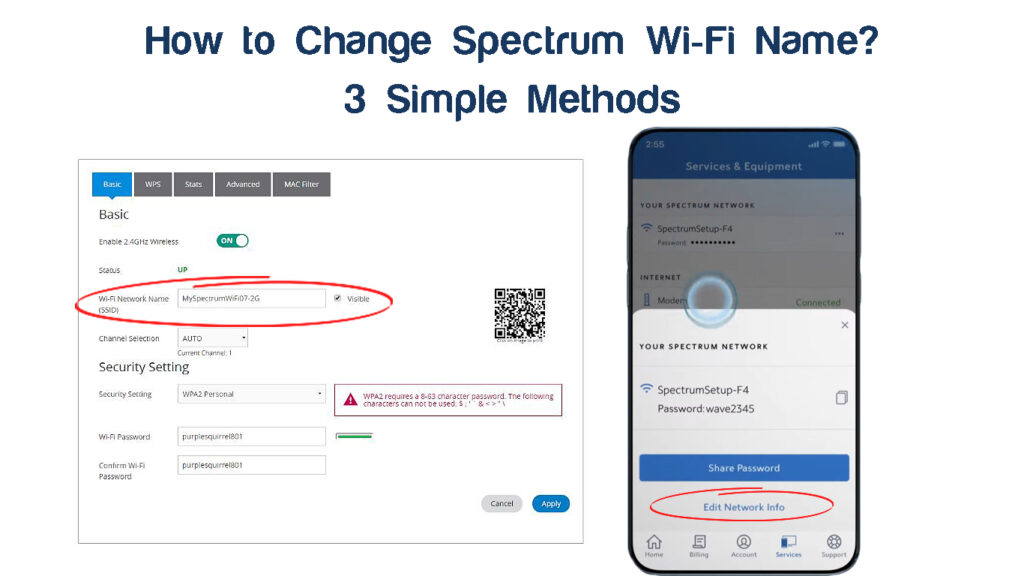
Spektrin Wi-Fi-nimen ja salasanan löytäminen
Ennen verkkotietojen muokkaamista on löydettävä oletusspektrin Wi-Fi-nimi ja salasana.
Onneksi, kuten alussa mainittiin, verkon nimen määrittäminen ei tarvitse olla ongelma, koska yritys tulostaa yleensä käyttöohjeiden yksityiskohdat tai reitittimien alapaneelin etiketin.
Jos reitittimessäsi tai yhdyskäytävälläsi ei ole tarraa verkon yksityiskohdilla, voit silti määrittää Wi-Fi-nimen ja salasanan seuraamalla näitä vaiheita:
Windows 8.1
- Kytke Windows 8 -tietokone Wi-Fi-verkkoon .
- Napsauta Käynnistä -valikkoa.
- Kirjoita verkko- ja jakamiskeskus hakukenttään.
- Napsauta Hallitse langattomia verkkoja.
- Valitse Wi-Fi-verkko käytettävissä olevien verkkojen luettelosta.
- Napsauta hiiren kakkospainikkeella Wi-Fi-verkkoasi.
- Valitse ominaisuudet.
- Siirry turvallisuusvälilehteen.
- Valitse Näytä Network Security -näppäimen merkit, jos haluat tarkastella salasanasi ja verkkotiedot
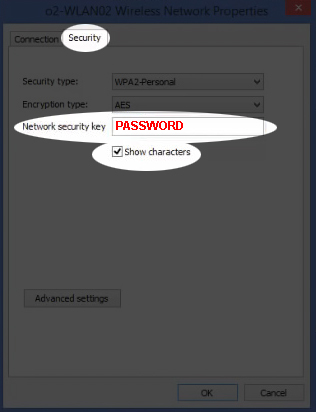
Huomaa: Wi-Fi-salasanaa kutsutaan myös verkkoturva-avaimeksi , WPA/WPA2
Windows 10: ssä
- Kytke Windows 10 -tietokone Wi-Fi-verkkoon.
- Napsauta hiiren kakkospainikkeella Wi-Fi-kuvaketta tehtäväpalkissa.
- Napsauta Open Network- ja Sharing Center.
- Siirry yhteyksiin.
- Valitse Wi-Fi-verkon nimi.
- Napsauta langattomia ominaisuuksia.
- Napsauta Suojausvälilehteä.
- Valitse Näytä Network Security -näppäimen merkit, jos haluat tarkastella salasanasi ja verkkotiedot.
Kuinka nähdä Wi-Fi-salasanasi Windows 10: ssä
Mac -tietokoneella
- Kytke Mac Wi-Fi-verkkoosi.
- Napsauta Apple -valikkoa.
- Mene sovelluksiin.
- Valitse apuohjelmat.
- Kaksoisnapsauta Wi-Fi-verkon nimeäsi.
- Napsauta Näytä salasana.
- Kirjoita Macs -käyttäjänimi ja salasana pyydettäessä.
- Napsauta Salli nähdäksesi salasanasi
Kuinka nähdä Wi-Fi-salasanasi MacOSissa
Kuinka muuttaa spektrin Wi-Fi-nimeä verkkoselaimen kautta?
Reitittimestä/yhdyskäytäväversiosta riippuen saatat tai et voi käyttää reititintä paikallisesti käyttämällä sen oletus -IP -osoitetta. Viimeisimmissä Wi-Fi 5- ja Wi-Fi 6 -spektrireitittimissä ei ole oletusarvoisia IP-osoitteita, jotka on kirjoitettu takaosaan/alaosaan. Sen sijaan heillä on QR -koodeja ja niitä ohjataan parhaiten My Spectrum -sovelluksella. Koska kirjautumistiedot eivät ole oletusarvoisia, et voi kirjautua sisään niiden käyttöliittymiin. Muihin spektrireitittimiin ja yhdyskäytäviin pääsee käyttämällä oletus -IP -osoitteita .
Vaihtoehto 1 - IP -osoitteen avulla
Voit muuttaa Spectrum Wi-Fi -nimesi ja salasanasi nopeasti, jos tiedät reitittimesi IP-osoitteesi.
Heres miten jatkaa sitä.
- Etsi reitittimien IP -osoite taka- tai alapaneelista.
- Löydät IP -osoitteesi myös komentokehotteella.
- Avaa komentokehote järjestelmänvalvojana ja kirjoita ipconfig.
- Huomaa IP -osoitteesi.
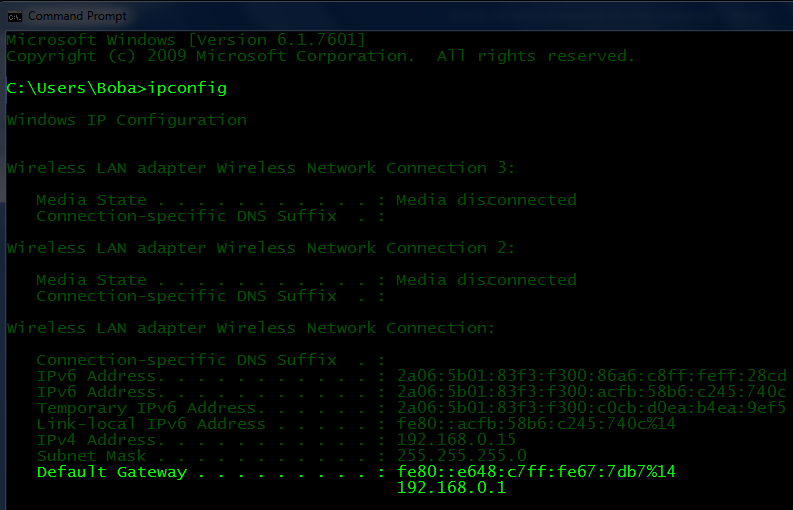
- Käynnistä haluamasi selain.
- Kirjoita IP -osoitteesi URL -palkkiin ja paina Enter -näppäintä.
- Kirjoita käyttäjänimi ja salasana (yleensä molempien järjestelmänvalvoja). Löydät myös oletustiedot jokaisesta spektrireitittimestä/yhdyskäytävästä täältä .

- Napsauta Edistynyt reitittimien verkkohallintasivulla.
- Valitse Wi-Fi-verkkopaneeli (2,4 GHz tai 5 GHz).

- Kirjoita uusi SSID (Wi-Fi-verkon nimi).
- Kirjoita uusi Wi-Fi-salasana.
- Vahvista uusi salasanasi uudelleen uudelleen.
- Napsauta Tallenna muutokset

Vaihtoehto 2 - Spectrum -tilin kautta
Kun kirjaudut Spectrumiin, saat ilmaisen online -tilin Internet -suunnitelman ja asetusten hallitsemiseksi. Voit myös muuttaa Wi-Fi-nimesi ja salasanasi täältä.
Yksinkertaisesti:
- Kytke tietokone Wi-Fi-verkkoosi.
- Käynnistä selain.
- Siirry osoitteeseen www.spectrum.net päästäksesi online -tiliisi.
- Kirjoita spektrin käyttäjätunnuksesi ja salasanasi (jos sinulla ei ole käyttäjänimeä, napsauta Luo käyttäjänimi).

- Napsauta Palveluosiota.
- Napsauta Internet -välilehteä.
- Valitse sininen alaspäin nuoli nähdäksesi Wi-Fi-nimesi ja salasanasi.
- Napsauta Hallitse verkkoa.
- Vaihda spektri Wi-Fi-nimi ja salasana.
- Napsauta Tallenna käyttääksesi muutoksia
Kuinka muuttaa spektrin Wi-Fi-nimeä spektrisovelluksen kautta?
Mielenkiintoista on, että voit myös muuttaa spektrisi Wi-Fi-nimeäsi My Spectrum -sovelluksen kautta. Itse asiassa sovellus on ensisijainen tapa uusimmille spektrireitittimille. Ja se on nopein. Sovellus on saatavana sekä Google Play Storesta että Apple App Storesta .
Tässä ovat vaiheet:
- Lataa ja asenna spektrisovellus mobiililaitteeseesi.
- Käynnistä sovellus laitteessasi.
- Hyväksy ehdot.
- Kirjaudu sisään spektritilillesi syöttämällä käyttäjänimesi ja salasanasi (jos sinulla ei ole käyttäjänimeä, napauta Luo käyttäjänimi).
- Napauta palveluita nähdäksesi Wi-Fi-nimesi ja salasanasi.

- Napauta Network-välilehteä muuttaaksesi spektrin Wi-Fi-nimesi ja salasanasi.
- Valitse Muokkaa verkkotietoja.

- Kirjoita sen jälkeen uusi Wi-Fi-nimi ja salasana.

- Napauta Tallenna

Spektrin hallinta Wi-Fi-reitittimen asetukset
Spektrin hallinnassa Wi-Fi-reitittimen ei tarvitse olla ongelma, jos sinulla on reitittimet käyttäjätunnus ja salasana.
Jos haluat löytää reitittimen ja verkkotiedot, tarkista vain reitittimen asennusopas tai käyttöohje. Voit myös tarkistaa spektrireitittimen sivussa, pohjassa tai takana olevan etiketin
Reitittimen sisäänkirjautumistietojesi avulla voit estää tai mustalla listalla tunnistamattomat laitteet , asettaa vanhempien hallintalaitteita , rajoittaa reitittimen nopeutta ja asettaa kaistanleveyskorkkeja monien muiden tehtävien joukossa.
Voit käyttää reitittimien verkkohallintapaneelia syöttämällä sen IP -osoitteen Web -selaimien URL -BAR -palkkiin.
Tässä ovat vaiheet:
- Kytke tietokone tai älypuhelin Wi-Fi-verkkoosi.
- Kirjoita IP -osoite (yleensä 192.168.0.1 tai 192.168.1.1 ) URL -palkkiin.
- Kirjoita reitittimet käyttäjänimi ja salasana (yleensä järjestelmänvalvoja) päästäksesi järjestelmänvalvojan sivustoon.
- Tee muutoksia mieltymyksistäsi riippuen
Usein Kysytyt Kysymykset
Kysymys: Kuinka nimeän uudelleen Wi-Fi-verkon nimeni?
Vastaus: Wi-Fi-verkon nimen muuttaminen on helppoa niin kauan kuin sinulla on reitittimet IP-osoite. IP -osoite on yleensä merkitty reitittimien takapaneeliin. Käynnistä haluamasi verkkoselain, kirjoita IP -osoite URL -palkkiin ja paina näppäimistön Enter -näppäintä. Kirjoita seuraavaksi kirjautumistiedot päästäksesi reitittimien ohjauspaneeliin. Napsauta langatonta ja vaihda Wi-Fi-nimesi ja salasanasi. Sen jälkeen napsauta Tallenna muutokset.
Kysymys: Kuinka vaihdan spektrinimeni ilman Wi-Fi-sovellusta?
Vastaus: Jos haluat muuttaa spektrinimesi ilman Wi-Fi-sovellusta, käynnistä haluamasi selain ja kirjoita Spectrum.net osoitepalkkiin. Kirjaudu sisään spektritilillesi. Napsauta palveluita, siirry Internetiin ja valitse Hallitse verkko. Säädä verkon nimi ja kirjoita uusi salasana. Napsauta Tallenna käyttääksesi muutoksia.
Kysymys: Pitäisikö minun nimetä uudelleen Wi-Fi-verkko?
Vastaus: Kyllä. Harkitse Wi-Fi-verkon nimen uudelleennimeämistä, varsinkin kun käytät uutta reititintä. Hakkerien ja verkkorikollisten oletusarvoinen SSID on helpompi murtaa alkuperäistä WPA2 -salausta . Wi-Fi-nimen muuttaminen voi auttaa turvaamaan verkon ja vaikeuttaa rikkomista.
Kysymys: Kuinka pääsen reitittimen asetuksiin spektrissä ?
Vastaus: Kytke tietokone tai älypuhelin reitittimeen, käynnistä haluamasi verkkoselain ja kirjoita 192.168.0.1 tai 192.168.1.1 URL -palkissa. Kirjoita järjestelmänvalvoja oletuskäyttäjänimi ja salasana salasanalla päästäksesi reitittimien ohjauspaneeliin.
Kysymys: Kuinka usein sinun pitäisi muuttaa Wi-Fi-nimeä?
Vastaus: Wi-Fi-allianssi suosittelee Wi-Fi-verkon nimen ja salasanan muuttamista vähintään kerran kolmen kuukauden välein. SSID: n ja salasanan muuttaminen voi usein auttaa hakkereiden pitämisessä loitolla. Se turvaa verkkoasi vaikeuttamalla rikkomista. Varmista, että käytät voimakkaampia salasanoja ja ainutlaatuisia SSID: itä hakkerointiyritysten vähentämiseksi.
Ottaa mukaan
Spektrireitittimessäsi on oletus SSID ja salasana, jotka on helppo murtaa. Spektrin Wi-Fi-nimen muuttaminen on erittäin suositeltavaa suojaustoimenpiteenä. Se auttaa turvaamaan verkon pitämällä hakkereita loitolla. Varmista, että valitset yksilöllisen Wi-Fi-nimen, joka on vaikea arvata ja luoda vahvempi salasana verkot -turvatason lisäämiseksi.
